循環参照
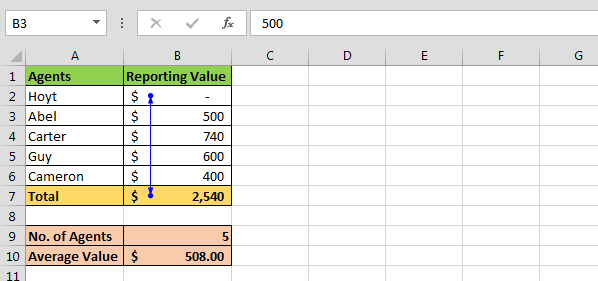
この記事では、循環参照について学習します。
循環参照は、それ自体のセル値を参照する式、またはそれ自体のセル値に依存するセルを参照する式にすることができます。
簡単に言うと、数式が計算されているセルとセル自体も含まれているか、範囲の一部である場合、循環参照警告メッセージが表示されます。数式による計算が正しくない可能性があります。
例を見てみましょう:
-
セルA1とA2に数値を入力し、セルA3に合計を求めます。
*
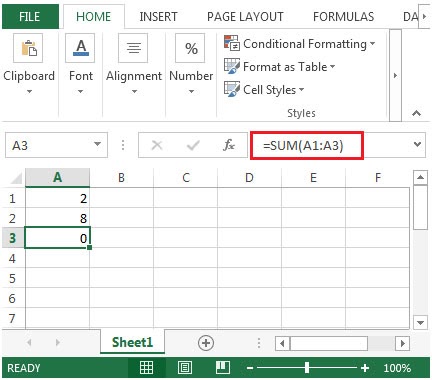 While typing the sum formula, the range is stretched to cell A3 in which formula is entered.
While typing the sum formula, the range is stretched to cell A3 in which formula is entered.
-
Excelはエラーメッセージをポップアップします

数式の追加中に循環参照に関する上記のエラーメッセージが表示される場合は、無意識のうちに循環セル参照を作成した可能性があります。誤った参照を追跡して削除すると、循環参照が削除されます。
循環参照を追跡するには、次の手順に従います。
空白のセルをクリックします。数式リボンをクリックします。数式監査グループで、エラーチェックをクリックします。循環参照を選択すると、循環参照が発生するセルの場所が表示されます。
*
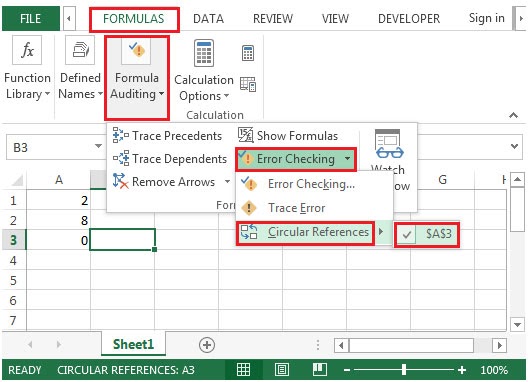
複数の循環参照がある場合は、手動で各セルに移動し、ステータスバーに「CIRCULARREFERENCES」という単語が表示されなくなるまで数式を修正する必要があります*
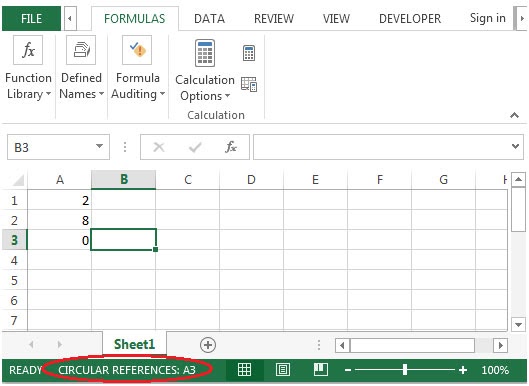
数式を使用する必要があるダッシュボード、テンプレート、レポート形式などを作成するためにExcelを一定期間使用する場合、循環参照になる数式を作成する可能性があります。この記事では、MicrosoftExcelの循環参照について学習します。循環参照の用途は何ですか?
別の例を見て理解しましょう:-
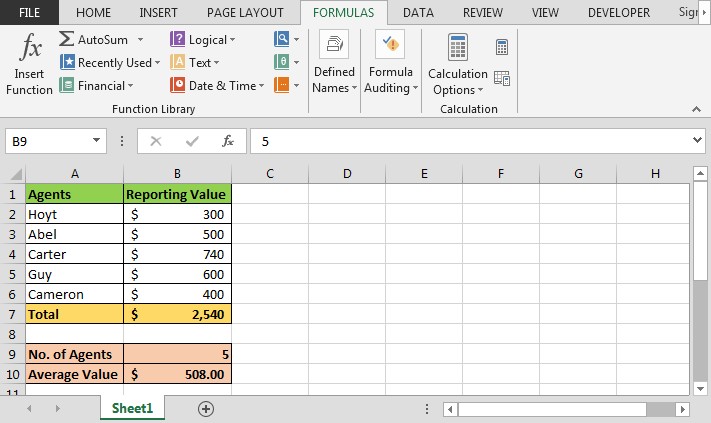
上に示した画像には、エージェントデータがあります。データの下に、エージェントの数と平均スコア値の要約があります。 `link:/ counting-excel-counta-function [COUNTA function]`を使用したエージェントの数を計算するには、平均して `link:/ Tips-average-function-in-excel [Average function]を使用する必要があります。 `。
循環参照について知るには、以下の手順に従ってください。-セルB2 = B7-SUM(B3:B6)に数式を入力します
*
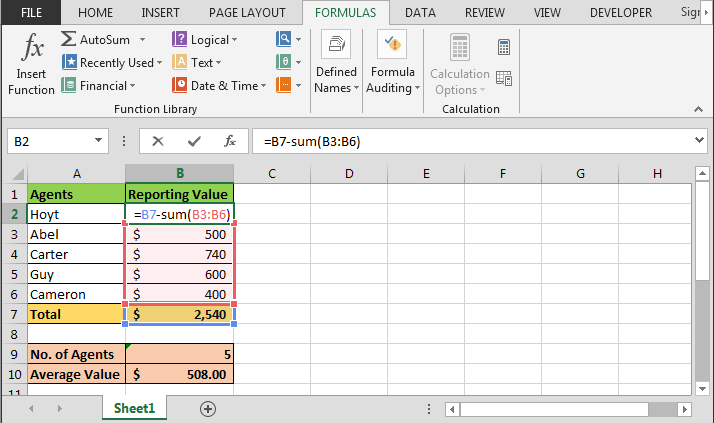
キーボードのEnterキーを押します
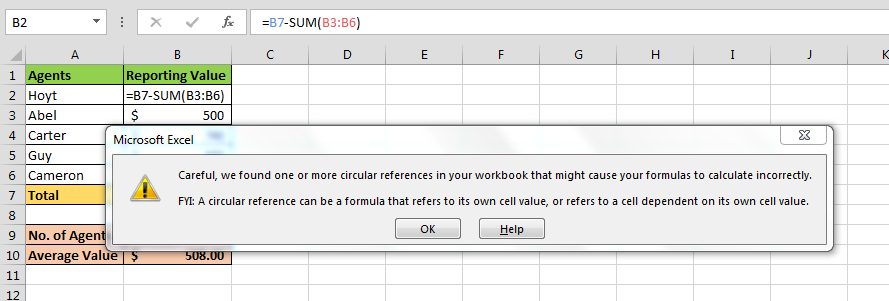
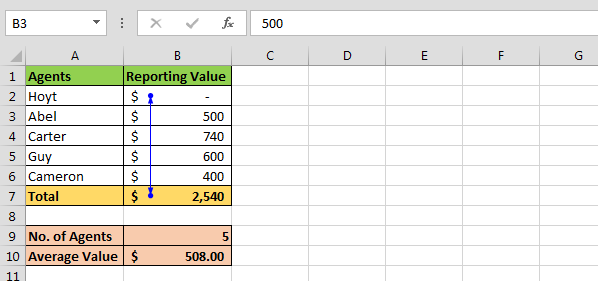
次に、循環参照を表示する理由を確認するには、以下の手順に従います。-* [数式]タブに移動します。
フォーミュラ監査のグループで、エラーチェックをクリックします。循環参照をクリックします
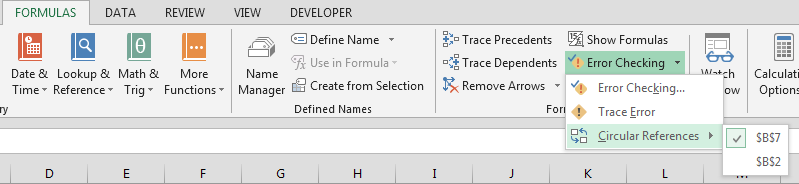
ドロップダウンリストにセル参照があります結論:*-テンプレートとダッシュボードのExcelシートで作業している場合、この問題は非常に一般的であるため発生します。この記事は、Excelでの作業中にこの種の問題を修正するのに役立ちます。
Excelで循環参照を許可するにはどうすればよいですか? Excelリボンで、[ファイル]ボタンをクリックします。オプションに移動します。 Excelオプションダイアログが開きます。
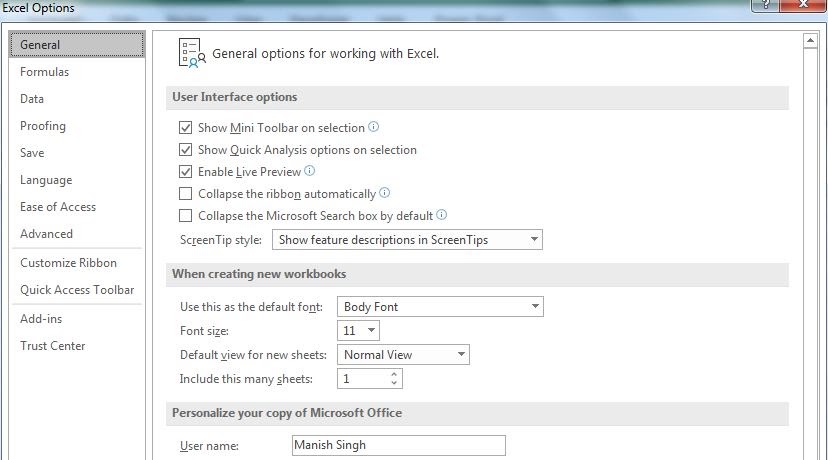
[数式]オプションをクリックします。ここには、反復計算を許可するがあります。チェックして循環計算を許可します。反復回数と最大変更も制御できます。
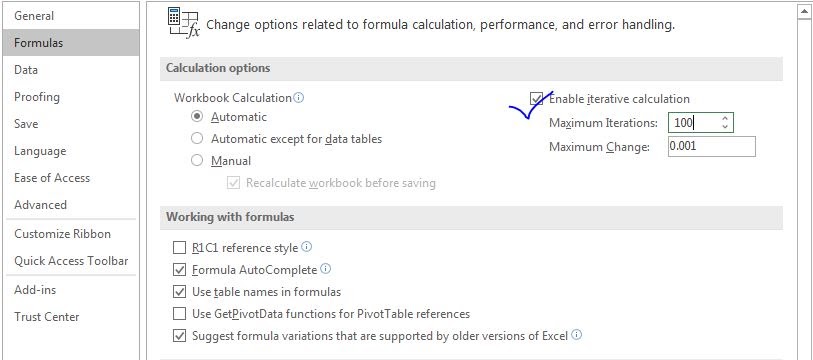
これにより循環参照が可能になり、循環参照を実行してもExcelはエラーを表示しませんが、希望する答えが得られない可能性があります。
Excelの循環参照を使用したいくつかの観察ノート。
メモ:
。数式は数値でのみ機能します。
。このツールは、参照セルと参照セルの両方を追跡するのに役立ちます。
以下に他の例を見つけることができます:-
link:/ expression-and-functions-circular-reference-in-microsoft-excel [循環参照の見方]
私たちのブログが気に入ったら、Facebookで友達と共有してください。また、TwitterやFacebookでフォローすることもできます。ぜひご意見をお聞かせください。私たちの仕事を改善、補完、革新し、より良いものにする方法をお知らせください。 [email protected]までご連絡ください
関連記事:
link:/ excel-range-name-what-is-an-absolute-reference-in-excel [Excelの絶対参照とは] |私の記事の多くでは、絶対参照という言葉を読んだはずです。そうでない場合は、セル参照($ A $ 1)の前に$(ドル)記号に気付いているはずです。それらは絶対的な参照です。 link:/ excel-range-name-expanding-references-in-excel [Expanding References inExcel]`の前に$記号を付けると|下のセルまたは右のセルにコピーされたときに拡張される範囲は、拡張参照と呼ばれます。参照を拡張する必要があるのはどこですか?さて、多くのシナリオがありました `link:/ excel-generals-relative-and-absolute-reference-in-excel [Excelの相対参照と絶対参照] | Excelで効果的に作業するには、Excelの相対参照と絶対参照を理解することが非常に重要です。セルと範囲の相対参照と絶対参照 link:/ lookup-formulas-dynamic-worksheet-reference [Dynamic Worksheet Reference] |動的ワークシート参照は、あるシートの値を別のシートの値を使用することを示唆しています。 INDIRECT関数は、テキスト参照を実際の参照にすることができるセル参照関数です。
人気の記事:
link:/ keyboard-formula-shortcuts-50-excel-shortcuts-to-increase-your-productivity [生産性を高めるための50のExcelショートカット] |あなたの仕事をより速くしてください。これらの50のショートカットにより、Excelでの作業がさらに高速になります。
ExcelVLOOKUP関数の使用方法 |これは、さまざまな範囲やシートから値を検索するために使用される、Excelの最も使用され人気のある関数の1つです。
link:/ Tips-countif-in-microsoft-excel [使用方法]
link:/ forms-and-functions-introduction-of-vlookup-function [Excel]
COUNTIF関数 |この驚くべき関数を使用して、条件付きの値をカウントします。
特定の値をカウントするためにデータをフィルタリングする必要はありません。ダッシュボードを準備するには、Countif関数が不可欠です。
link:/ excel-formula-and-function-excel-sumif-function [ExcelでSUMIF関数を使用する方法] |これは、ダッシュボードのもう1つの重要な機能です。これは、特定の条件で値を合計するのに役立ちます。